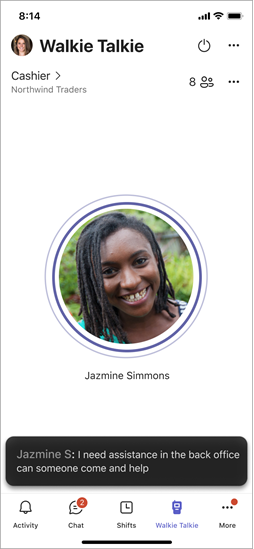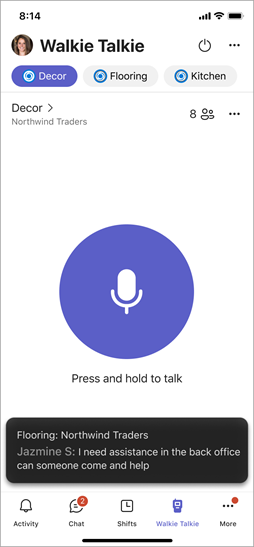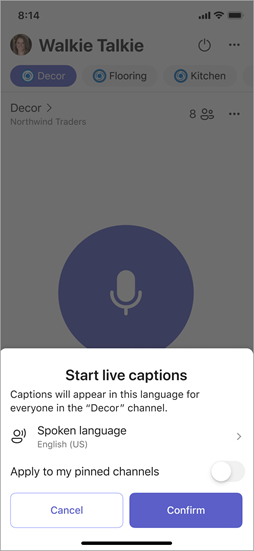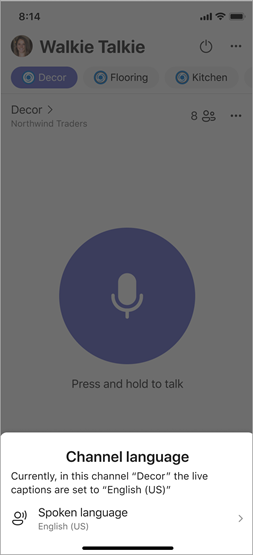În acest articol
Prezentare generală
Walkie Talkie poate să detecteze ce se spune pe un canal și să prezinte subtitrări în timp real.
Veți vedea subtitrări pentru toate canalele selectate, inclusiv canalele preferate fixate, atunci când activați subtitrările în direct în Walkie Talkie.
Limba vorbită este limba vorbită de persoanele de pe canal. Puteți seta limba vorbită pentru canalul la care sunteți conectat în prezent sau pentru toate canalele fixate.
Atunci când setați sau modificați setarea pentru limba vorbită, subtitrările sunt afișate în limba respectivă pentru toate persoanele de pe canal care au subtitrările activate.
Notă: Subtitrările apar atunci când Walkie Talkie este deschis. Nu veți vedea subtitrări dacă Walkie Talkie rulează în fundal.
Activați subtitrările în direct
Atunci când activați subtitrările în direct, veți vedea opțiuni pentru a seta limba vorbită.
-
În Walkie Talkie, accesați ... în colțul din dreapta sus, apoi atingeți Subtitrări în direct.
-
Atingeți Limbă vorbită, apoi selectați o limbă. Subtitrările vor apărea în limba selectată pentru canalul la care sunteți conectat și pentru oricare dintre canalele fixate care nu au deja un set de limbi.
-
Dacă doriți să aplicați setarea pentru limba vorbită la toate canalele fixate (inclusiv la cele care au deja un set de limbi), activați comutatorul Se aplică la canalele mele fixate .
-
Atingeți Confirmare.
Important:
-
Asigurați-vă că limba vorbită pe care o selectați este limba pe care o vorbește toată lumea pe canal.
-
Modificarea setării pentru limba vorbită îi afectează pe toți cei de pe canal care au subtitrări activate.
-
Dacă setarea pentru limba vorbită nu corespunde limbii vorbite, nu veți vedea cum apar subtitrările.
Schimbarea limbii vorbite
După ce activați subtitrările în direct, puteți schimba limba vorbită pentru canalul la care sunteți conectat în orice moment.
-
În Walkie Talkie, accesați ... în colțul din dreapta sus, apoi atingeți Limbă canal.
-
Atingeți Limbă vorbită, apoi selectați o limbă.
-
Atingeți Actualizare pentru a confirma modificarea.
Note:
-
Orice persoană care este conectată la un canal poate schimba limba vorbită pentru canal în orice moment.
-
Toate persoanele de pe canal care au subtitrări activate primesc o notificare atunci când se schimbă limba vorbită.
Dezactivarea subtitrărilor în direct
Atunci când dezactivați subtitrările în direct, nu mai vedeți subtitrări pe niciunul dintre canalele selectate.
-
În Walkie Talkie, accesați ... în colțul din dreapta sus, apoi atingeți Subtitrări în direct.
-
Atingeți Dezactivați subtitrările în direct.
Notă: Atunci când utilizați Walkie Talkie, participanții pot alege să își îmbunătățească experiența cu subtitrările în direct. Datele vocale ale participanților sunt procesate pentru a crea legende (text). Datele vocale pot fi considerate date biometrice în anumite jurisdicții. Niciuna dintre datele vocale nu este utilizată pentru a identifica personal participanții. Datele vocale sunt utilizate pentru unicul scop de a furniza subtitrări în direct unui utilizator care activează această caracteristică în timpul unei sesiuni Walkie Talkie. Prin urmare, datele vocale sunt procesate doar pe durata sesiunii pe dispozitivul dvs. și apoi sunt șterse.
Doriți să aflați mai multe?
Introducere în Teams Walkie Talkie
Comunicați cu echipa dvs. în Walkie Talkie
Configurarea și utilizarea căștilor cu fir cu Walkie Talkie în Teams